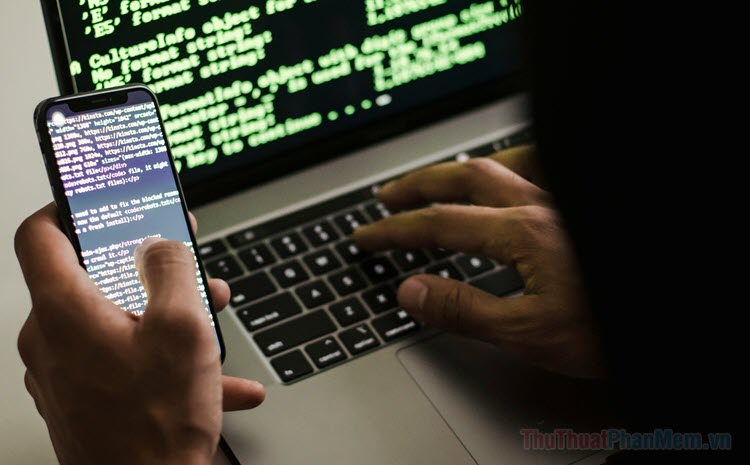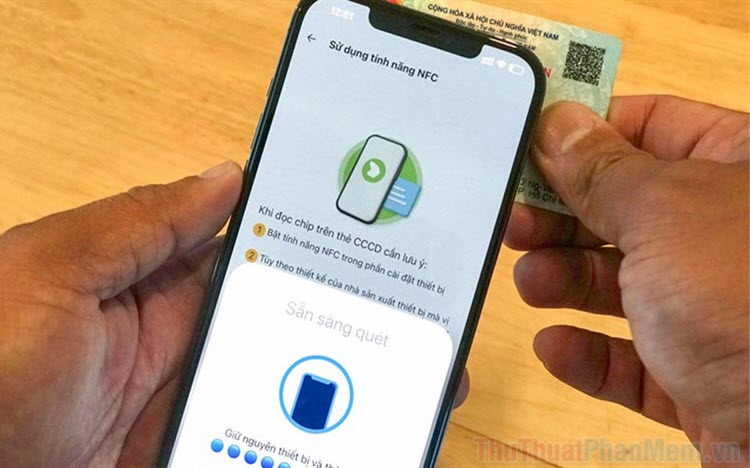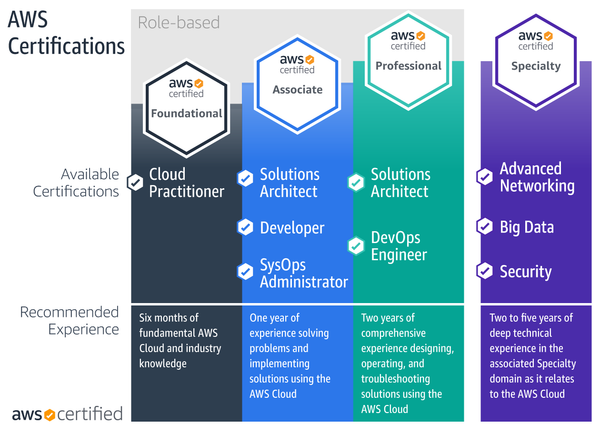Cách chèn ảnh vào Paint
Paint là công cụ chỉnh sửa ảnh đơn giản được tích hợp sẵn trên Windows, phù hợp cho mọi đối tượng sử dụng. Nếu bạn đang tìm cách chèn ảnh vào Paint thì bài viết dưới đây từ Xosomienbaczone.com sẽ hướng dẫn chi tiết cho bạn.
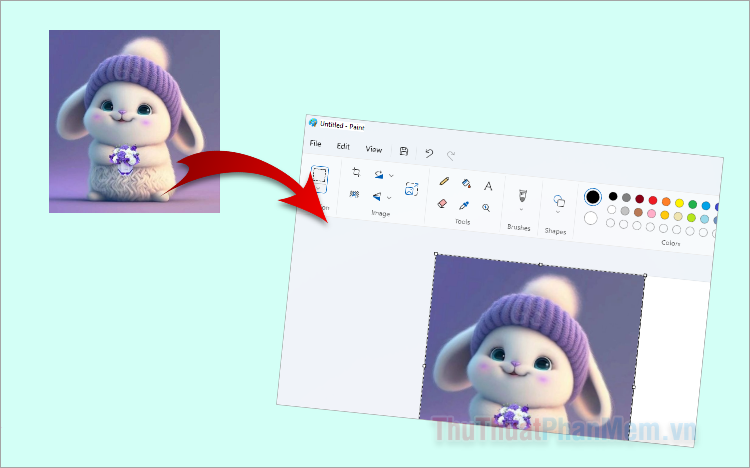
1. Dán ảnh từ clipboard
Cách chèn ảnh vào Paint nhanh chóng nhất đó chính là dán ảnh từ clipboard - sử dụng tính năng sao chép và dán để sao chép ảnh và chèn ảnh vào Paint. Bạn thực hiện cách chèn ảnh vào Paint như sau:
Bước 1: Mở hình ảnh bạn muốn chèn vào Paint, hình ảnh này nằm trong ứng dụng, trên trình duyệt web hay trong tài liệu. Nhấn chuột phải vào hình ảnh và chọn Sao chép hình ảnh, hoặc chọn hình ảnh và nhấn Ctrl + C để sao chép hình ảnh.
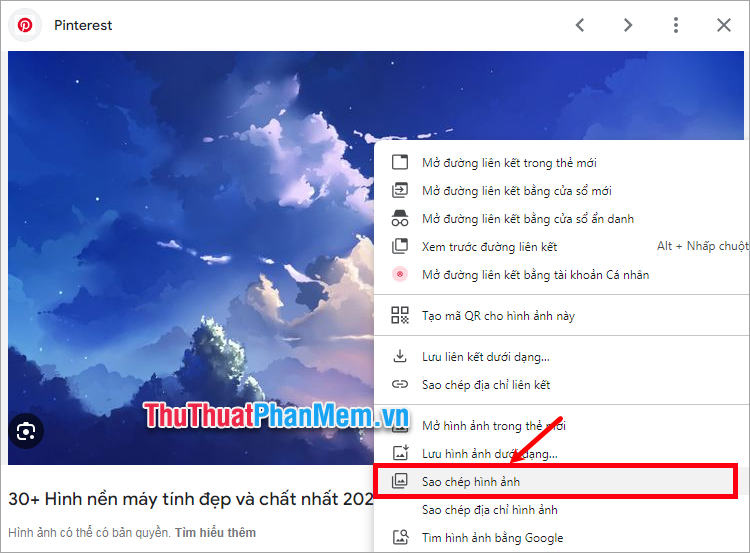
Bạn cũng có thể sử dụng tính năng chụp ảnh màn hình với phím Print Screen nếu muốn chèn ảnh chụp màn hình vào Paint. Bạn chỉ cần nhấn Print Screen trên bàn phím, ảnh chụp màn hình của bạn được lưu vào clipboard (tương tự bạn thực hiện sao chép hình ảnh).

Bước 2: Mở ứng dụng Paint bằng cách nhập từ khóa tìm kiếm Paint vào thanh tìm kiếm của Windows và chọn Paint trong kết quả tìm kiếm.
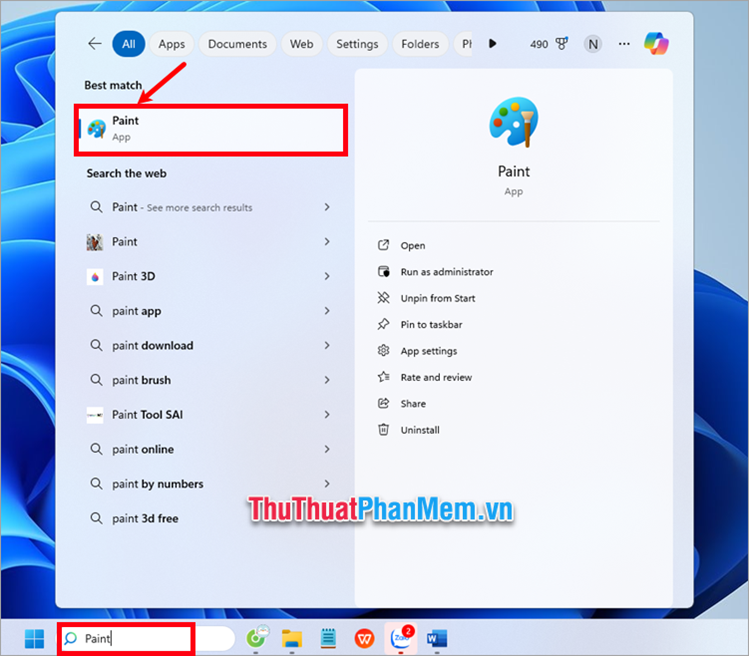
Bước 3: Chọn Edit → Paste hoặc tổ hợp Ctrl + V để dán hình ảnh vào Paint.
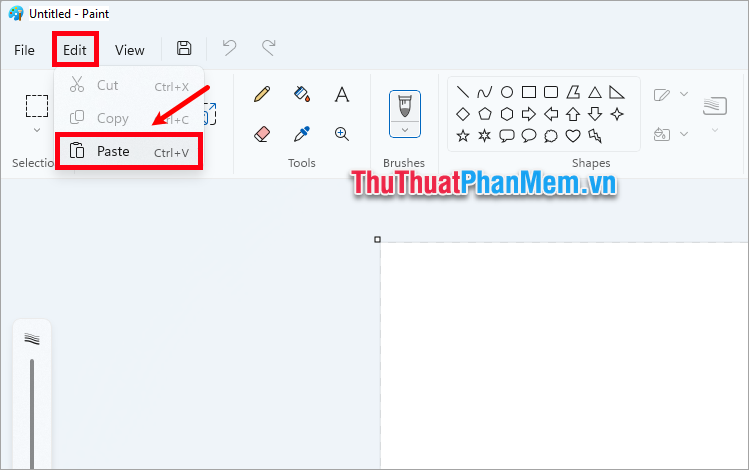
Như vậy bạn đã thực hiện cách chèn ảnh vào Paint bằng cách dán ảnh từ clipboard đơn giản và nhanh chóng.
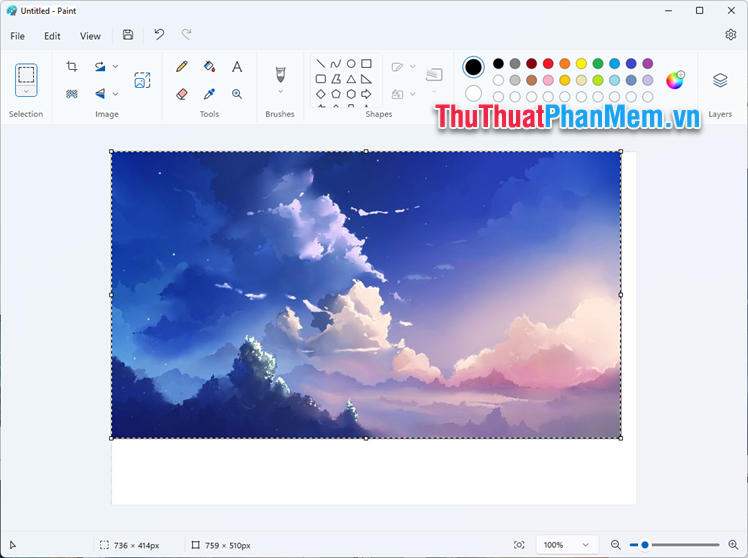
Bước 4: Sau khi chèn ảnh vào Paint, bạn có thể thực hiện chỉnh sửa ảnh, sau đó lưu ảnh bằng cách chọn File → Save hoặc tổ hợp Ctrl + S.
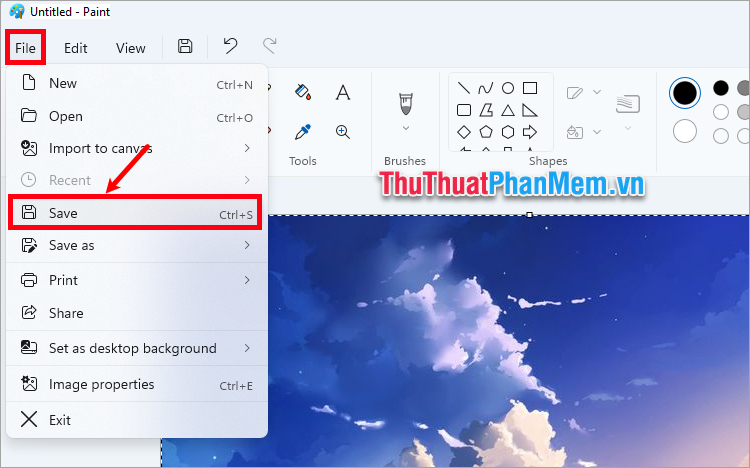
2. Mở ảnh từ tệp ảnh
Mở ảnh từ tệp ảnh cũng là một cách chèn ảnh vào Paint nhanh chóng, bạn chỉ cần mở ứng dụng Paint, chọn File → Open hoặc tổ hợp Ctrl + O.
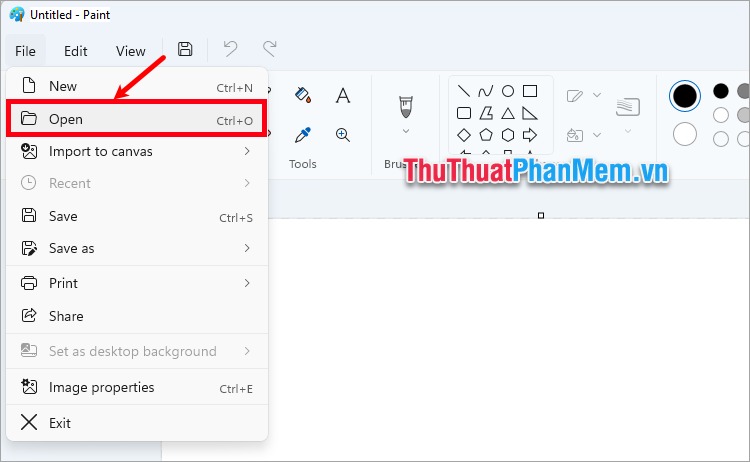
Xuất hiện cửa sổ Open, bạn chọn đến hình ảnh cần chèn vào Paint và chọn Open.
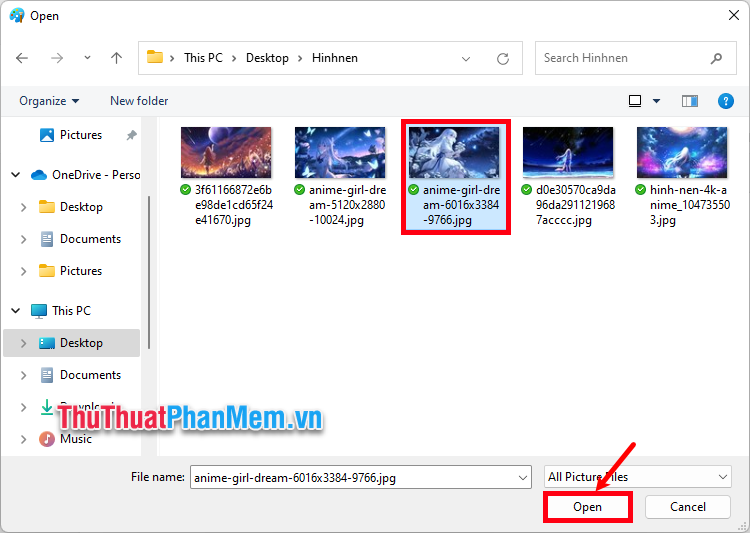
Hoặc bạn nhấn chuột phải vào hình ảnh cần chèn vào Paint và chọn Open With → Paint.
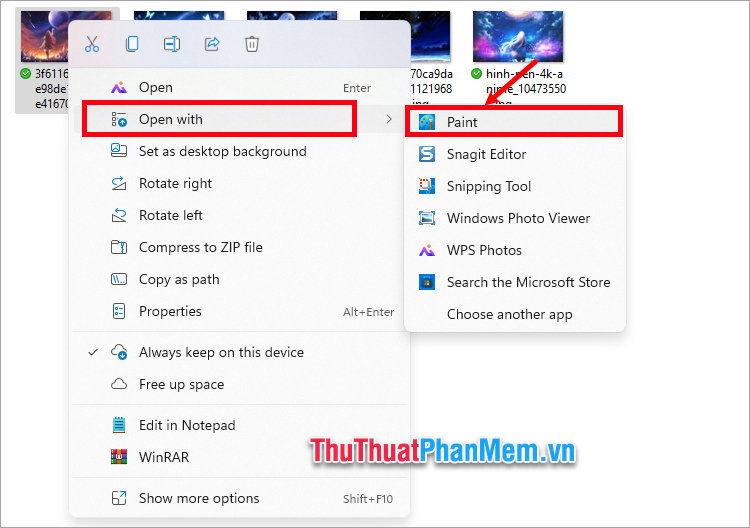
Như vậy bạn đã thực hiện xong cách chèn ảnh vào Paint, bạn có thể tùy chỉnh hình ảnh với các tính năng mà Paint cung cấp.
Trên đây, Xosomienbaczone.com chia sẻ với bạn cách chèn ảnh vào Paint đơn giản, nhanh chóng. Bạn có thể thực hiện chèn bất kỳ ảnh nào vào Paint và sử dụng các công cụ chỉnh sửa ảnh mà Paint cung cấp để chỉnh sửa hình ảnh theo mong muốn của mình. Hi vọng bài viết này sẽ giúp ích cho bạn, cảm ơn bạn đã quan tâm và theo dõi bài viết này.